Domande più frequenti (FAQ)
Lo computer smart non può essere connesso ad uno smartphone (Cateye Cycling™)
Provare le seguenti soluzioni in ordine, partendo dall'alto.
In [Impostazione] sullo smartphone, disattivare e riattivare [Bluetooth].
* L'attivazione/la disattivazione del Bluetooth® dal Centro di controllo su un iPhone non risolverà il problema.
Controllare se lo computer smart può essere connesso.
Riavviare Cateye Cycling™.
Controllare se lo computer smart può essere connesso.
Se ciò non risolve il problema, riavviare lo smartphone.
Backup dell'elenco attività e trasferimento dati
Importante
Se si utilizza un iPhone, assicurarsi che iCloud Drive sia attivato in [Impostazioni]> [(Nome)]> [iCloud].
Smartphone
1. In Cateye Cycling™, toccare
 (MENU)> [Generale]> [Backup], quindi toccare [Backup].
(MENU)> [Generale]> [Backup], quindi toccare [Backup].I backup vengono creati in iCloud Drive su iPhone e Google Drive su smartphone Android.
Al termine del backup, controllare la data di backup per confermare che il backup è andato a buon fine.Osservare i passaggi seguenti per importare i dati dell'elenco delle attività durante la reinstallazione di Cateye Cycling™ o quando si modificano i modelli di smartphone.
Reinstallazione di Cateye Cycling™
Cambio dei modelli di smartphone (trasferimento di dati)
La creazione di un backup consente di importare i dati dell'elenco delle attività durante la reinstallazione di Cateye Cycling™ o quando si modificano i modelli di smartphone.
Creazione di un backup
< solo iPhone >
PADRONE SMART non corrisponde a Cateye Cycling™ e non è possibile effettuare la misurazione
Vi sono varie soluzioni a seconda della visualizzazione dell'app quando PADRONE SMART è connesso.
Aggiornare al firmware Cateye Cycling™ più recente e premere
 (MENU), [Dispositivo], (Connesso) PADRONE SMART, quindi [Impostazioni notifica] quando PADRONE SMART è connesso.
(MENU), [Dispositivo], (Connesso) PADRONE SMART, quindi [Impostazioni notifica] quando PADRONE SMART è connesso.Se il dispositivo si connette e non funziona correttamente, eseguire la seguente procedura.1. Sull'iPhone, toccare [Impostazionei] > [Bluetooth] > [CC-PA500B].2. Toccare [Dimentica questo dispositivo] per eliminare CC-PA500B.3. Impostare di nuovo [Connetti] su ON nel Cateye Cycling™ per connettere PADRONE SMART.* Una volta connesso, se viene visualizzata la finestra di dialogo [Richiesta di associazione Bluetooth], assicurarsi di toccare [Annulla].Importante
• Se non viene visualizzato [Messaggi]
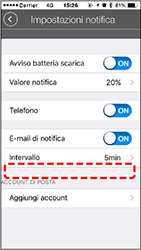
Soluzione 1:
Quando non si usano notifiche via SMS (messaggio)Annullare l'associazione dell'iPhone e di PADRONE SMART attenendosi alla procedura di seguito.
1. Sull'iPhone, toccare [Impostazionei] > [Bluetooth] > [CC-PA500B].
2. Toccare [Dimentica questo dispositivo] per eliminare CC-PA500B.
3. Aprire Cateye Cycling™ e impostare di nuovo [Connetti] su ON in
 (MENU) per connettersi a PADRONE SMART.
(MENU) per connettersi a PADRONE SMART.4. Una volta connesso PADRONE SMART, viene visualizzata la finestra di dialogo [Richiesta di associazione Bluetooth]. Senza toccare niente, premere MODE su PADRONE SMART per 1 secondo per avviare la misurazione.
* Toccando [Associazione] sulla finestra di dialogo [Richiesta di associazione Bluetooth] la misurazione ? di nuovo impossibile.
Soluzione 2:
Quando si usano notifiche via SMS (messaggio)Potrebbero sorgere problemi quando si connette un dispositivo se sono impostate troppe applicazioni per consentire le notifiche sull'iPhone. Attenersi alla procedura di seguito per aggiornare le impostazioni di notifica sull'iPhone.
1. Sull'iPhone, toccare [Impostazione] > [Notifiche].
2. Toccare ogni app e disattivare [Consenti notifiche] per vedere se meno notifiche migliorano la connettività.
• Se viene visualizzato [Messaggi]
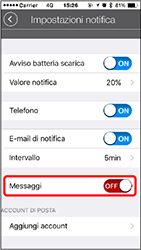
Se [Messaggi] è impostato ON, la connessione con PADRONE SMART potrebbe diventare instabile a seconda della configurazione dell'iPhone.Attenersi alla procedura di seguito per impostare [Messaggi] su OFF.* Se viene visualizzata la finestra di dialogo [Richiesta di associazione Bluetooth] durante l'operazione, assicurarsi di toccare [Annulla].Importante
1. Sull'iPhone, toccare [Impostazionei] > [Bluetooth] > [CC-PA500B].
* Andare alla fase 3 se [CC-PA500B] non viene visualizzato.
2. Toccare [Dimentica questo dispositivo] per eliminare CC-PA500B.
3. Aprire Cateye Cycling™ e verificare che [Connetti] sia impostato su ON in
 (MENU), quindi toccare [Dispositivo] (nome di PADRONE SMART connesso), quindi [Impostazioni notifica].
(MENU), quindi toccare [Dispositivo] (nome di PADRONE SMART connesso), quindi [Impostazioni notifica].4. Commutare [Messaggi] su OFF.
5. In Cateye Cycling™, impostare [Connetti] in
 (MENU) su OFF, quindi di nuovo su ON.
(MENU) su OFF, quindi di nuovo su ON.Controllare se la procedura di cui sopra migliora la connettività.
Visualizzazione anomala
La misurazione non funziona
Impossibile ripristinare i dati
Nella schermata di misurazione, premere MODE per 3 secondi.
Differenza tra "fine percorso" e "completamento della misurazione"
Cosa significa "fine percorso"?
• "Fine percorso" si riferisce al ripristino di computer smart (premendo MODE per 3 secondi). Questa azione ripristina i valori di misurazione su 0 e cambia la schermata in "ready" (pronto). È quindi possibile misurare il percorso successivo.
Cosa significa "completamento della misurazione"?
• "Completamento della misurazione" si riferisce al salvataggio e upload di un percorso o una serie di percorsi dalla schermata di salvataggio e upload in Cateye Cycling™. È possibile effettuare questa operazione toccando
 (Bandiera) nella schermata dei percorsi in Cateye Cycling™.
(Bandiera) nella schermata dei percorsi in Cateye Cycling™.
Dati non salvati
Perché a volte i dati non vengono salvati come dati di riepilogo anche dopo un'operazione di ripristino?
• Le misurazioni di percorsi di 0,1 km o meno non vengono salvati come dati di riepilogo.
Impossibile caricare i dati di percorso in un sito di servizio
Perché non è possibile caricare attività su un sito di servizio?
• Sono state completate le impostazioni di login per ogni sito di servizio?
Da Cateye Cycling™, toccare (MENU) > [Account], quindi completare le impostazioni di login immettendo le informazioni dell'account per ogni sito.
(MENU) > [Account], quindi completare le impostazioni di login immettendo le informazioni dell'account per ogni sito.
Perché la batteria dello smartphone si consuma così rapidamente?
Si è lasciato attivo [Connetti] in Cateye Cycling™ anche se non si esegue la misurazione?
• Si consiglia di disattivare [Connetti] da
 (MENU) per ridurre al minimo il consumo della batteria dello smartphone.
(MENU) per ridurre al minimo il consumo della batteria dello smartphone.
Perché non è possibile aggiungere un account e-mail in Impostazione notifica?
(Le notifiche di Gmail non vengono più visualizzate)
Per Gmail
Se si usa un iPhone
Il servizio Gmail non è disponibile.
Registrare con un account e-mail diverso da Gmail.
Se si usa Android
Il metodo per impostare un account Gmail è cambiato. Osservare la procedura di seguito per configurare nuovamente le impostazioni.
1. L'app Gmail è richiesta per ricevere notifiche di Gmail. Installare l’app Gmail sullo smartphone da utilizzare.
2. Toccare
 (Menu) > [Dispositivo] > [PADRONE SMART+] > [Impostazione notifica] e impostare [Gmail] su ON.
(Menu) > [Dispositivo] > [PADRONE SMART+] > [Impostazione notifica] e impostare [Gmail] su ON.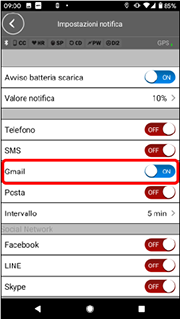
Per account Outlook
La protezione dell'autenticazione di Outlook è stata migliorata. Osservare i passi di seguito per configurare le impostazioni.
1. Dall’account Microsoft in Outlook.com, selezionare [Protezione] > [Opzioni di protezione avanzata] e osservare le istruzioni su schermo.
2. Da [Protezione aggiuntiva], selezionare [Attiva] per al verifica in 2 fasi e osservare le istruzioni su schermo per creare la password per l’app.
* Selezionare Annulla per installare l’applicazione Microsoft Authenticator. La procedura sarà diversa se è installata.
3. In Cateye Cycling, toccare [Dispositivo] > [Nome dello computer smart] > [Impostazioni di notifica] > [Aggiungi account] > [Outlook.com].
Per la password, immettere la password dell’app creata nel passo 2.
Per e-mail iCloud (solo iPhone)
Si è richiesto un account e-mail iCloud (@icloud.com)?
1. Sull'iPhone, toccare [Impostazioni] > [iCloud] e impostare [Posta] su ON.
Attenersi alle istruzioni su schermo per ottenere un account e-mail.2. In Cateye Cycling™, toccare [Dispositivo] > [Nome computer smart] > [Impostazioni di notifica] > [Aggiungi account].
Immettere indirizzo e-mail e password.
La verifica a due fasi è attivata per l'ID Apple?
Se la verifica a due fasi è attivata per l'ID Apple, gli account e-mail non possono essere aggiunti a Cateye Cycling™.
In un browser web, accedere a My Apple ID e disattivare la verifica a due fasi.
< solo iPhone >
Viene visualizzato un percorso di offset nell'elenco di attività di Cateye Cycling™.
[Correzione GPS] è su ON?
• In Cateye Cycling™, toccare
 (MENU) > [Generale].
(MENU) > [Generale].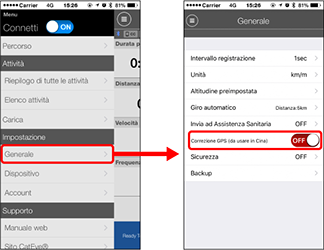
Se [Correzione GPS] è su ON, portarlo su OFF.
Importante
[Correzione GPS] è una funzione per correggere gli offset della posizione della mappa in Cina.
Nei paesi diversi dalla Cina, portando [Correzione GPS] su ON, vengono visualizzate le posizioni di offset del percorso nell'elenco delle attività. La disattivazione di questa funzione corregge le posizioni di offset.
< solo iPhone >
Dopo aver aggiornato l'app Cateye Cycling™, lo computer smart non si riconnette all'app durante la misurazione.
Lo computer smart si riconnette allo smartphone solo dopo che l'app Cateye Cycling™ è attiva (in esecuzione in primo piano).
• I sensori di terzi impediscono la connessione. Eliminare i sensori con (
 ) da Cateye Cycling™
) da Cateye Cycling™  (MENU) > [Dispositivo], quindi associarli di nuovo.
(MENU) > [Dispositivo], quindi associarli di nuovo.
Lo computer smart si spegne dopo aver visualizzato la schermata di ricerca dello smartphone.
• Premere il tasto MODE per 1 secondo per cercare il dispositivo e riconnettersi.
* Lo computer smart continua la misurazione durante questa operazione.
Copyright © 2021 CATEYE Co., Ltd.

